【MCP活用ノート01】Context7 MCPサーバー:最新情報でAIコーディングの限界を超える
はじめに
Context7は、LLMに最新のドキュメントを届ける仕組みとして注目されるMCPツールです。本記事ではその活用法を紹介します。
1. Context7の登場背景:LLMの「情報の鮮度」問題
AIによるコーディング支援は、ここ数年で急速に普及しました。Augment や Cursor などのツールにより、コード補完やテスト生成といった日常作業が効率化され、私自身もその恩恵を実感しています。
一方で、AIが古い情報に基づいたコードを提案してくるケースも目立ちます。たとえば、既に非推奨となったAPIの使用例や、存在しない関数が生成されることもありました。これは、いわゆる「ハルシネーション(幻覚)」と呼ばれる現象です。
この原因は、AIが学習した知識が「訓練データのカットオフ時点」に依存している点にあります。特に、React や Next.js、Tailwind CSS のように更新頻度が高い技術スタックでは、提案内容と現実とのギャップが開発者に余計な検証コストや手戻りを生じさせることがあります。
AIの進化とともに、「情報の鮮度」への要求も高まっています。こうした課題を解決するアプローチとして注目されているのが、今回紹介するContext7です。Context7 は、LLM に対して常に最新のドキュメントやコード例をリアルタイムで提供する仕組みを備えており、私も最近実際に導入してみました。
2. Context7とは?
Context7はCursorやVS Codeなどの開発環境と組み合わせて利用できるMCPサーバーで、AIが提案するコードの「古さ」や「不正確さ」といった課題を解決するために開発されたツールです。プロンプトに use context7 と付け加えるだけで、最新かつ信頼性の高いドキュメント情報がAIにリアルタイムで提供され、より正確な回答やコード生成を実現できます。
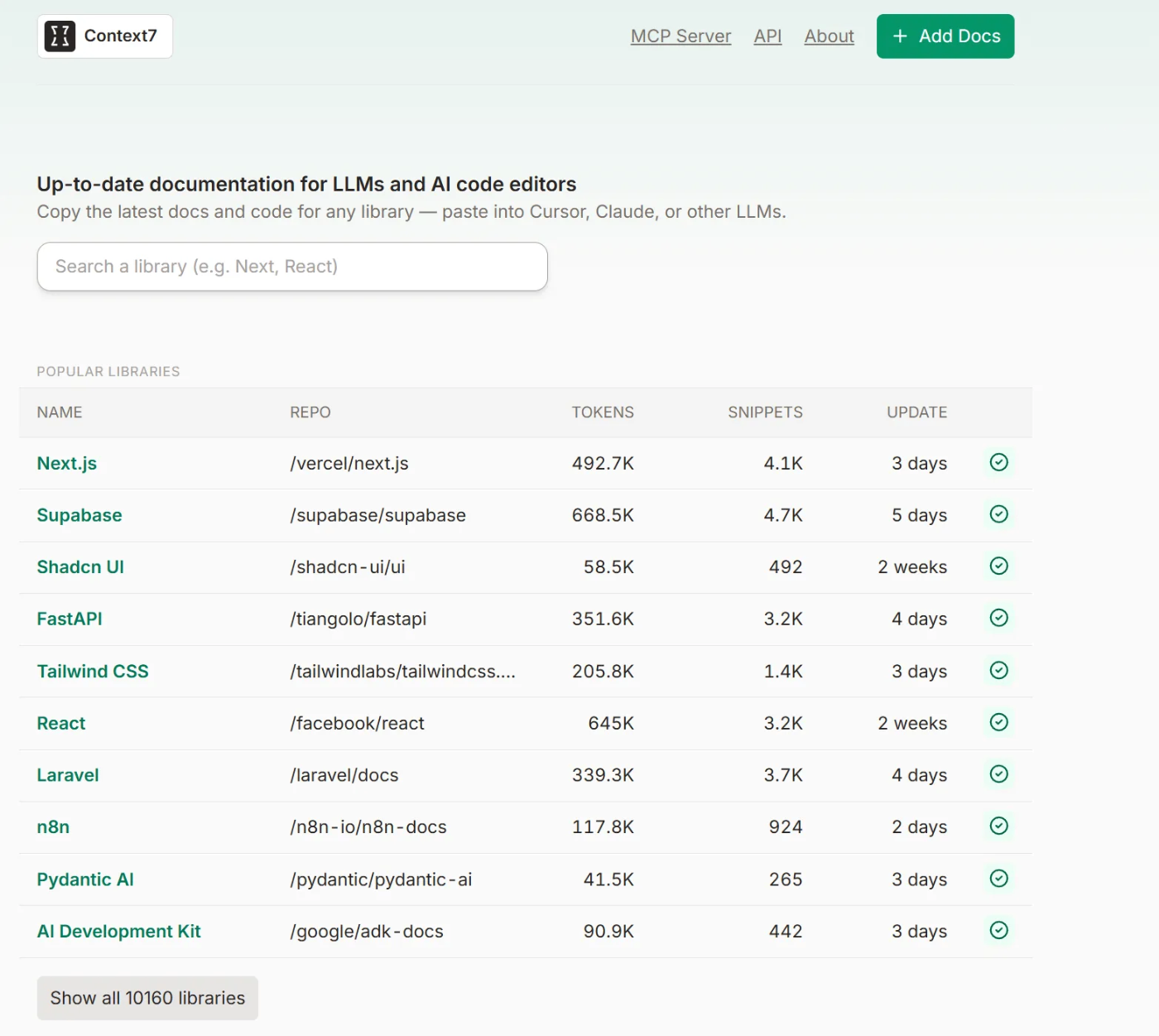
3. 導入方法と基本の使い方
前提条件(必要な環境)
-
Node.js(バージョン18以上)
node -vコマンドで確認。未導入の場合は Node.js公式サイト からインストール。 -
MCP対応クライアント(いずれかを使用)
- Cursor
- VS Code(MCP Support拡張機能が必要)
- Windsurf
- Augment Code
- Claude Code / Desktop
- Zed / BoltAI など
インストール方法(最も基本的な方法)
以下のコマンドでContext7 MCPサーバーを起動可能です:
npx -y @upstash/context7-mcp@latest
VS Codeでの設定例(settings.json)
MCP拡張機能をインストールした後、VS CodeのMCP設定ファイルに以下を追加してください。
{
"servers": {
"Context7": {
"type": "stdio",
"command": "npx",
"args": ["-y", "@upstash/context7-mcp@latest"]
}
}
}
Cursorでの設定例(~/.cursor/mcp.json)
[Settings] → [Cursor Settings] → [MCP] → [Add new global MCP server] の順に移動してください。
~/.cursor/mcp.json ファイルに以下の設定を追加します。
{
"mcpServers": {
"context7": {
"command": "npx",
"args": ["-y", "@upstash/context7-mcp@latest"]
}
}
}
その後、エディタを再起動してください。詳細な設定は各クライアントのドキュメントを参照。
Dockerでの利用方法
Node.js や npx の実行環境に問題がある場合、または環境をコンテナ化して管理したい場合には、Docker 上で Context7 を実行可能です。
Dockerfile の作成
FROM node:18-alpine
WORKDIR /app
RUN npm install -g @upstash/context7-mcp@latest
CMD ["context7-mcp"]
イメージのビルド
docker build -t context7-mcp .
MCPクライアントでの設定例(Docker版)
{
"mcpServers": {
"Context7": {
"command": "docker",
"args": ["run", "-i", "--rm", "context7-mcp"],
"transportType": "stdio"
}
}
}
-
npxの代わりにdocker runを使用します。 - args 内の context7-mcp は、先ほど docker build 時に使用したタグ名と一致させてください。
- クライアントによっては mcpServers の構造やキー名が異なる場合がありますので、各ツールのドキュメントに従って調整してください。
再起動後、MCPクライアントで利用可能になります。
基本的な使い方
AIアシスタントにプロンプトを送る際、末尾に use context7 を付けるだけで、Context7が最新の公式ドキュメントをLLMに提供します。
例:
React Queryでクエリを無効化するには? use context7
Context7はプロンプトの内容を解析し、該当ライブラリの最新情報を自動で取得・注入します。
使用例(プロンプト)
| 利用シーン | プロンプト例 |
|---|---|
| Next.jsの関数を調べる | Next.jsのafter()関数はどう使いますか? use context7 |
| React Queryの操作方法 | React Queryでinvalidateする方法を教えてください use context7 |
| PostgreSQLスクリプト生成 | PostgreSQLでcityが空のusersを削除するSQLを書いて use context7 |
このように use context7 を加えるだけで、LLMは信頼性の高い最新情報を基に回答できるようになります。
※本記事のインストール手順は、以下を参考にしています:
Context7 MCP Server: Bridging LLMs with Real-Time Documentation|Hugging Face Blog
4. Context7の実際な使用体験
誤情報を避ける例
以下は、私がCursor + Context7を使って試したプロンプトの一例です。
google/adk-python を使って天気情報を取得するにはどうすればいい? use context7
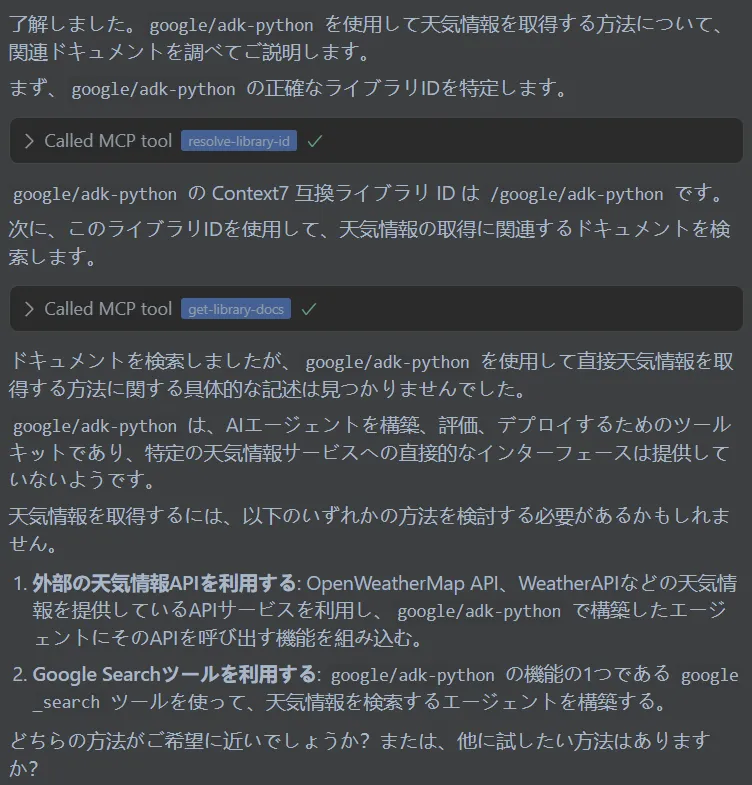
通常のLLMであれば、存在しないAPIでもそれらしくコードを出力してしまうことがあります。しかしContext7を使用することで、実際のドキュメントに照らして「そのライブラリは天気取得をサポートしていない」ことを明確に伝えてくれました。
加えて、以下のような代替案まで提案してくれます:
- 外部API(OpenWeatherMap等)を使う方法
- google/adk-pythonの
google_searchツールを活用する方法
このように、誤情報を出力するのではなく、文献に基づいて正しく否定できる点は、Context7の大きな強みと言えるでしょう。
正確なコード生成:React Queryの条件付き無効化
続いて、以下のようなプロンプトを試してみました。

Context7は、React Query(TanStack Query)の最新ドキュメントを参照し、invalidateQueries メソッドの使い方を以下の2つのパターンで丁寧に提案してくれました。
パターン1:事前に条件分岐する方法
import { useQueryClient } from '@tanstack/react-query';
function MyComponent() {
const queryClient = useQueryClient();
const conditionallyInvalidate = (shouldInvalidate: boolean) => {
if (shouldInvalidate) {
queryClient.invalidateQueries({ queryKey: ['todos'] });
// queryClient.invalidateQueries({ queryKey: ['todos', { id: 1 }], exact: true });
}
};
return (
<button onClick={() => conditionallyInvalidate(true)}>
Invalidate Todos if condition is met
</button>
);
}
パターン2:predicate関数でクエリを絞り込む方法
import { useQueryClient } from '@tanstack/react-query';
function MyComponent() {
const queryClient = useQueryClient();
const invalidateSpecificTodos = () => {
queryClient.invalidateQueries({
predicate: (query) => {
return (
query.queryKey[0] === 'todos' &&
(query.queryKey[1] as { version?: number })?.version >= 10
);
},
});
};
return (
<button onClick={invalidateSpecificTodos}>
Invalidate Todos with version >= 10
</button>
);
}
それぞれの使い分けポイントも説明されており、単純な条件には前者、複雑な条件には後者が適していると案内されていました。
使用体験から感じたこと
Context7を使用することで、単にコードを生成するだけでなく、
- 不正確な提案を防ぐ
- ベストプラクティスを伴った提案が得られる
- ドキュメントに即した判断が期待できる
といった点で、従来のLLM支援よりも一歩進んだ体験が得られました。特に、普段からドキュメントを検索してコードを書く時間を削減したい方にとって、Context7は非常に有用なツールだと実感しています。
5. 注意点とTips
Context7の利用にあたっては、いくつか押さえておきたい点があります。
まず、npx 実行時に ERR_MODULE_NOT_FOUND などのエラーが出ることがあります。これは依存関係の解決失敗などが原因で、bunx に切り替えると解消する場合があります。Node.jsはv18以上が推奨で、MCPクライアントやエディタは再起動することで改善するケースもあります。
プロンプトには 必ず use context7 を含めること、質問は 一つのテーマに絞ることが効果的です。Context7は多くのライブラリに対応していますが、対応外のものやドキュメントが不十分な場合もあります。重要な処理は、公式ドキュメントで最終確認するのが安全です。
なお、Context7はGitHub上で活発に開発・改善が進められており、Issue投稿やライブラリ追加リクエストも受け付けられています:
6. まとめ
本記事では、MCP対応ツール「Context7」の導入背景から仕組み、実際の使用体験、導入時の注意点までを一通り紹介しました。
特に印象的だったのは、通常のLLMでは難しい「正確な否定」や「最新仕様に沿った実装例の提示」が、Context7を介することでスムーズに得られた点です。これは、ドキュメントの内容に基づいてLLMの出力精度を高めるという、MCPの価値を如実に体現していると感じました。
導入自体も npx や bunx を用いることで簡単に始められ、CursorやVS Codeなどの主要なエディタと連携できる点も、現場で使いやすいポイントです。
今後も、Context7のような「情報の鮮度を保証する仕組み」は、LLM活用の信頼性を支える基盤として、さらに重要性を増していくと考えられます。興味を持った方はぜひ一度、自分の開発環境に導入して試してみてください。
Discussion